Macのグラフィック性能も向上してきて、段々と遊べるゲームが増えてきました。
ゲーム専用機でないと起きる可能性もあるのが、セーブデータの誤削除です。
今回は、Steamでのセーブデータ復元方法についてまとめました。
- データの復元にはソフトウェアが必須
- Steamのセーブデータにも有効
- 手順①:セーブデータの保存場所を確認
- 手順②:ソフトで保存場所をスキャン・復元
復元ソフトの中でも「4DDiGデータ復元ソフト(Mac)」を使用しています。
本記事は、株式会社Tenorshareから商品提供を受けて作成されたPR記事です。
まずは:Steamからセーブデータの保存場所を確認しましょう
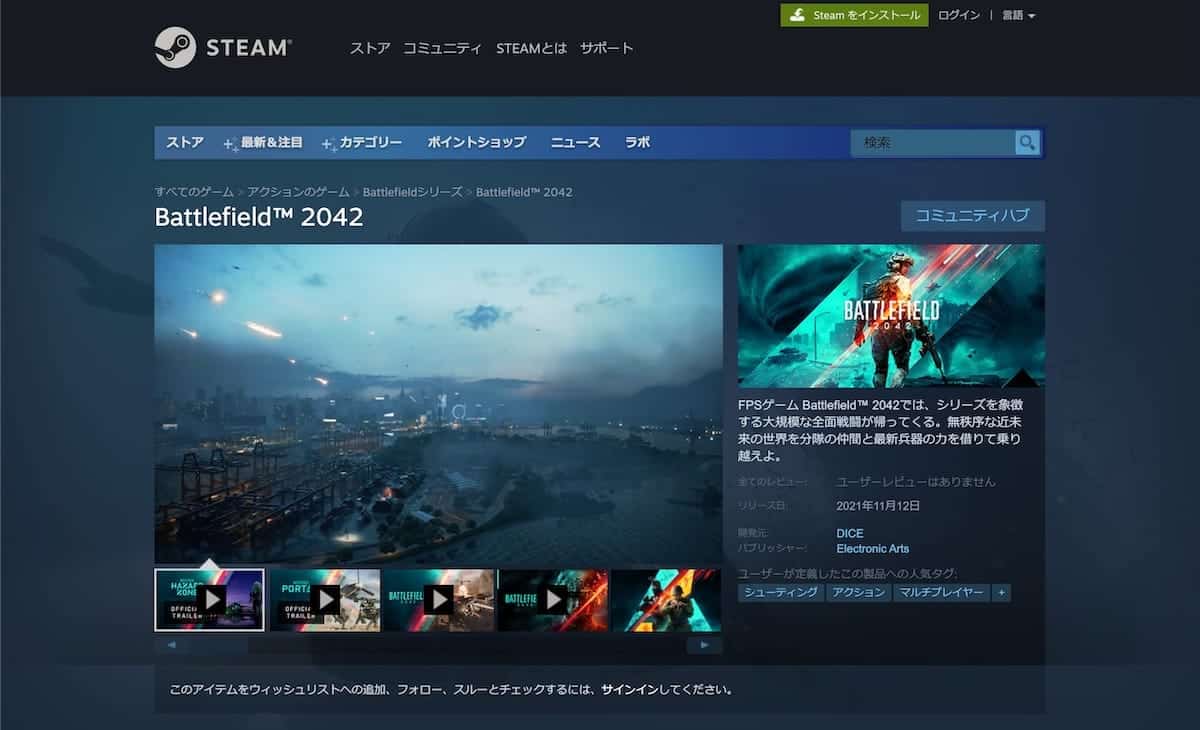
ソフトを使用する前にまずは、復元するデータがどこにあったのかを確認する必要があります。
つまりは、Steamで保存しているセーブデータの保存場所が必要です。
Macを使っている方なら、初期設定は下記のアドレスとなっています。
- ~/Library/Application Support/Steam
〜には、ユーザー名が入ります。
僕の場合は、このようなファイル構成でした。
設定を変更していて見つからない、という方もいるかもしれません。
その場合は、Steamアプリを起動して、下記からご確認ください。
- Steamアプリを起動 → 「個人設定」 → 「ダウンロード」 → 「Steamライブラリフォルダー」 → 「・・・」をクリック → 「フォルダーを表示」で確認
4DDiGデータ復元ソフト(Mac)でSteamゲームのセーブデータを復元
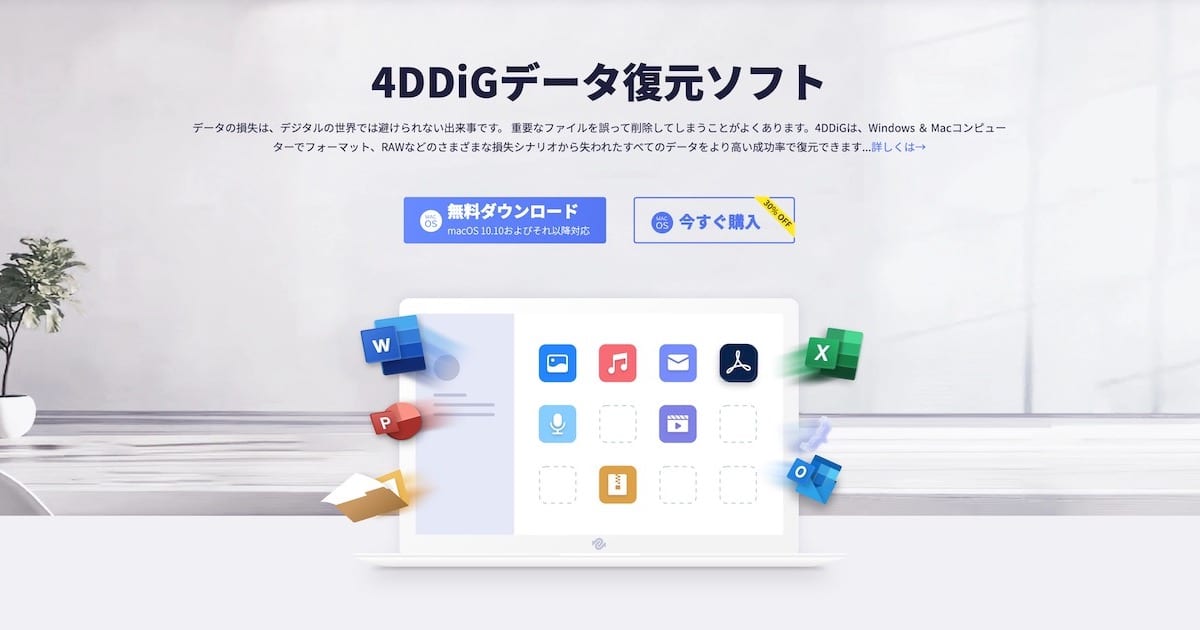
Steamのセーブデータ保存先が分かりました。
それでは今回「4DDiGデータ復元ソフト(Mac)」というソフトを使用して復元します。
特徴をまとめたものが下記。
- 価格は月〜¥12,782、年〜¥15,664と高め
- ただし無料の体験版、30日間の返金保証もある
料金は高めなものの、セールや体験版も用意されています。
データ復元方は、一度使ってみるといいでしょう。
4DDiGデータ復元ソフト(Mac)とは?
「4DDiGデータ復元ソフト(Mac)」は、データを復元するためのソフトウェアです。
もちろんゲームのセーブデータ以外にも活用できて、万が一の時にも役立ってくれるでしょう。
料金は下記の通り。
元の料金は高めの印象なので、セール中に購入するのがおすすめ。
| 1ヶ月間 | 1年間 | 永久 | |
|---|---|---|---|
| 料金 | ¥12,782/月 | ¥15,664/年 | ¥24,420 |
全てのライセンスは、下記の条件・保証となります。
- 1ライセンス 1コンピューター対応
- 無料サポート
- 無料アップグレード
- 30日間の返金保証
また、セールが開催されていることもあります。
半額近くになっていることもありますので、下記から最新の価格をご確認ください。
対応するシステム条件は、こちらからご確認ください。
4DDiGデータ復元ソフト(Mac)の使い方
それでは実際に、「4DDiGデータ復元ソフト(Mac)」を使ってみましょう。
公式サイトに掲載されている手順を参考にしました。
データ復元ソフトを開き、「Data」から先ほど見つけた保存先に進みます。
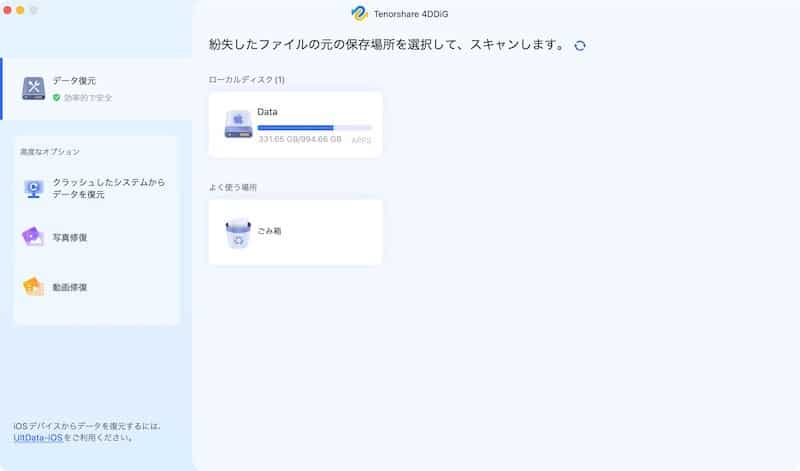
ありました。
フォルダを選択して、「復元」に進みます。
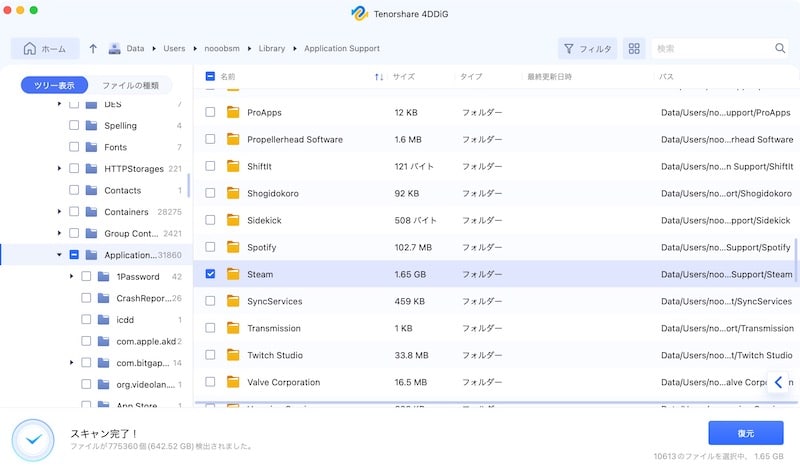
復元には少し時間がかかります。
使用する際は、前述の通りSteamのセーブデータ保存先を指定しておくのがいいでしょう。

Steamのデータ復元手順は、以上となります。
まとめ
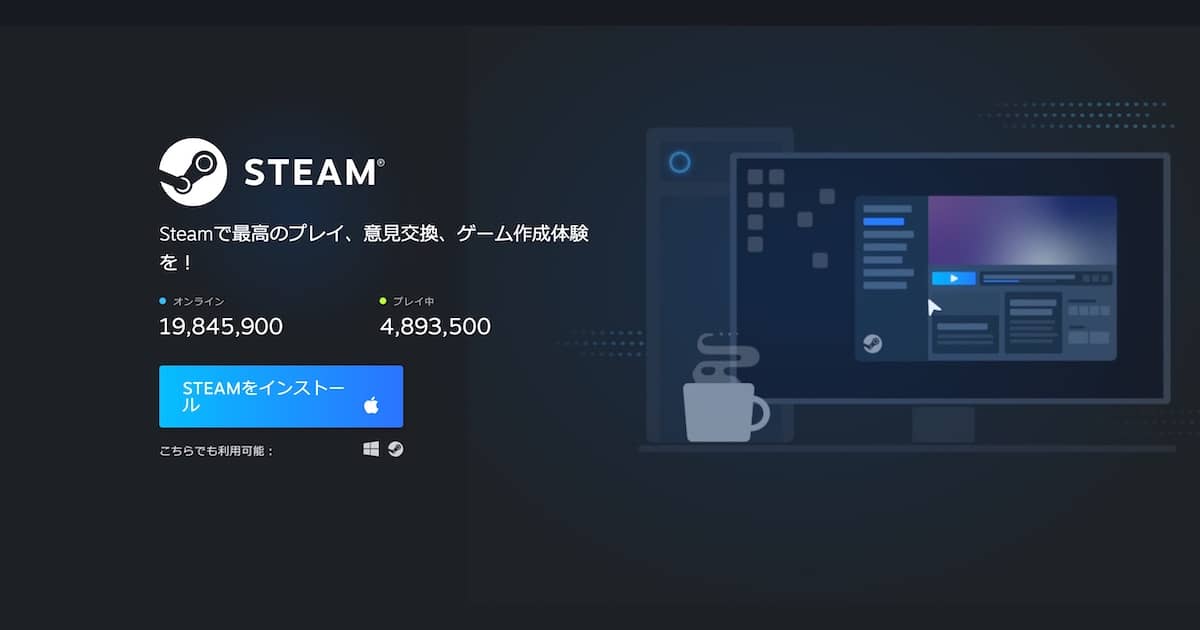
これまでの内容を振り返ると、下記の通り。
- データの復元にはソフトウェアが必須
- Steamのセーブデータにも有効
- 手順①:セーブデータの保存場所を確認
- 手順②:ソフトで保存場所をスキャン・復元
手順としては非常に簡単でした。
有料ソフトではありますが、サクッと解決したい方には有効かと思います。
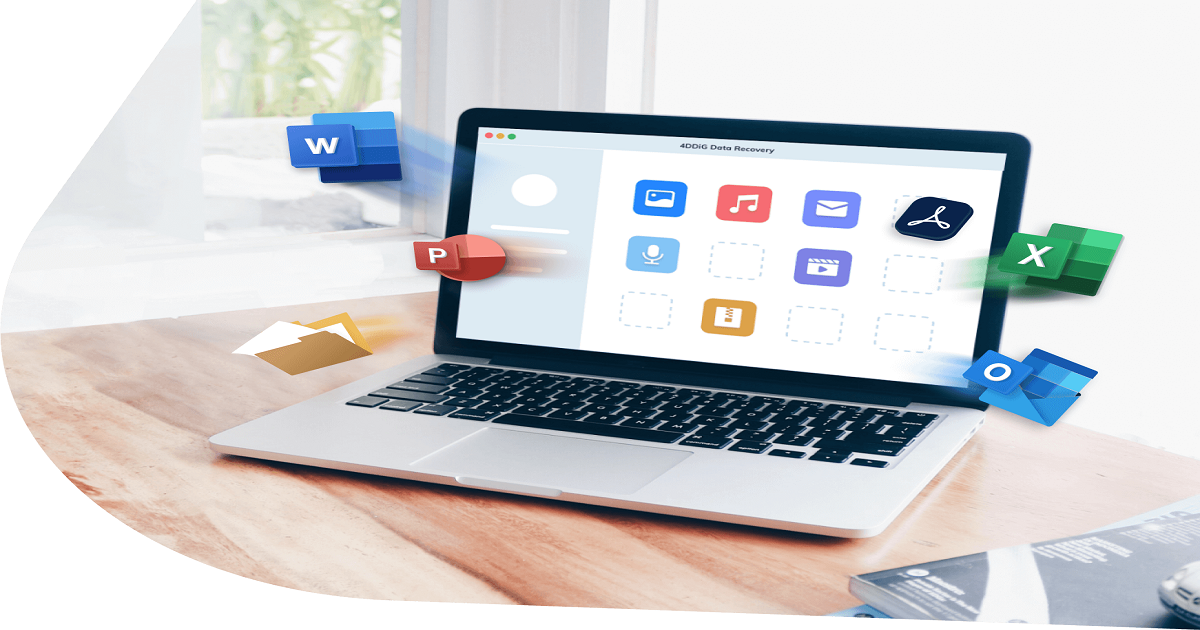
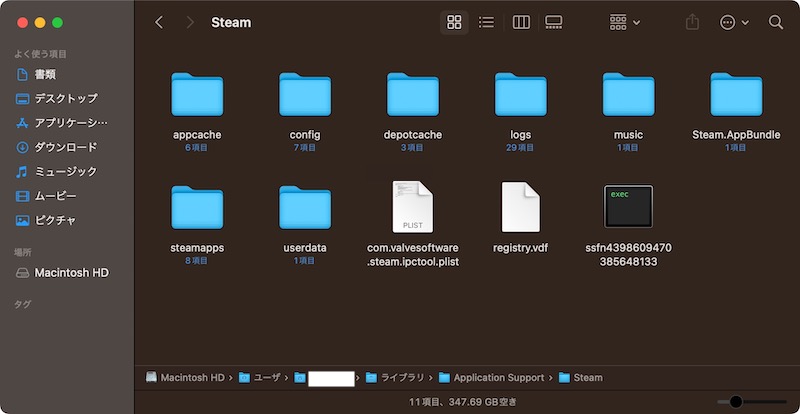








コメント